In qualità di amministratori di un ufficio, conoscete l'importanza di dare un tocco professionale a tutto il vostro lavoro. L'aggiunta di una firma digitale al vostro Microsoft Excel può aiutare a verificare il vostro lavoro e a garantire che i destinatari sappiano che proviene da una fonte affidabile, sia che stiate scrivendo rapporti o fogli di calcolo. Vi illustreremo ogni fase dell'aggiunta di una firma in Excel, in modo che sia più semplice dare al vostro lavoro un ulteriore livello di legittimità.
Importanza delle firme in Excel
È un passo rapido ma importante quello di includere una firma digitale nei vostri documenti Excel, che può contribuire a sventare le frodi e a garantire la veridicità del vostro lavoro. Avere un metodo sicuro di verifica dei documenti è fondamentale oggi più che mai con l'aumento della comunicazione digitale e del lavoro a distanza.
In ambito professionale, la firma in Excel è fondamentale perché rappresenta legalmente la vostra identità. Seguendo le istruzioni fornite in questa guida, è possibile aggiungere rapidamente e facilmente una firma ai documenti Excel. Questo vi farà risparmiare tempo e vi darà la certezza che il vostro lavoro è sicuro.
Come aggiungere una firma in Excel passo dopo passo
- Aprite il documento Excel a cui volete aggiungere una firma.
- Fare clic sulla scheda "File" nell'angolo superiore sinistro dello schermo.
- Fare clic su "Info" e selezionare "Proteggi cartella di lavoro" dal menu a discesa.
- Fare clic su "Aggiungi una firma digitale" e seguire le istruzioni per impostare l'ID digitale.
- Una volta impostato l'ID digitale, selezionare l'area del documento Excel in cui si desidera inserire la firma.
- Fare clic sulla scheda "Inserisci" e selezionare "Linea della firma" dal menu a discesa.
- Compilate le informazioni necessarie, come il vostro nome e la vostra qualifica.
- Fare clic su "OK" e la riga della firma verrà inserita nel documento.
- Per firmare il documento, fare clic sulla riga della firma e selezionare "Firma" dal menu a discesa.
- Firmare il documento con il proprio ID digitale e fare clic su "OK".
Seguendo queste istruzioni, sarete in grado di aggiungere rapidamente e facilmente una firma digitale ai vostri documenti Excel, conferendo così un'aria di credibilità e affidabilità ai vostri sforzi.
Come posso creare la mia firma digitale?
Sebbene sia essenziale aggiungere una firma digitale ai documenti Excel, a volte può essere difficile crearne una che abbia un aspetto distintivo e curato. In questa situazione, Artlogo è utile. Artlogo fornisce firme digitali scritte a mano, loghi e filigrane per dare ai vostri documenti e al vostro marchio un aspetto più distintivo.
La procedura è semplice: si può scegliere di disegnare la propria firma utilizzando un computer, un tablet o un dispositivo mobile, oppure si può far realizzare una firma professionale firma autografa. Lo staff di calligrafi, designer e consulenti del marchio di Artlogo inizierà a creare la vostra firma non appena effettuerete l'ordine.
Con Artlogo, potete aumentare la consapevolezza del marchio, distinguervi dalla concorrenza e rimanere in cima ai pensieri dei vostri clienti. Affidatevi ai loro servizi e utilizzate una firma distintiva e personalizzata per dimostrare la vostra conoscenza e attenzione ai dettagli.
Come aggiungere una firma in Excel utilizzando la finestra di dialogo
Per aggiungere una firma digitale in Excel, è possibile utilizzare anche il metodo della finestra di dialogo. Ecco come fare:
- Aprite il documento Excel a cui volete aggiungere una firma.
- Fare clic sulla scheda "Inserisci" e selezionare "Linea della firma" dal menu a discesa.
- Nella finestra di dialogo "Impostazione firma", inserire le informazioni necessarie, come il nome e il titolo, e selezionare le opzioni per i dettagli della firma.
- Fare clic su "OK" per inserire la riga della firma nel documento.
- Per firmare il documento, fare clic con il tasto destro del mouse sulla riga della firma e selezionare "Firma" dal menu a discesa.
- Firmare il documento con il proprio ID digitale e fare clic su "OK".
Come si può inserire l'immagine di una firma in Excel?
Se si preferisce utilizzare un'immagine immagine della firma invece di quella digitale, potete comunque aggiungerla facilmente ai vostri documenti Excel. Ecco come fare:
- Scannerizzare o fotografare la propria firma e salvarla come file immagine (JPEG, PNG, ecc.).
- Aprire il documento Excel in cui si desidera inserire la firma.
- Fare clic sulla scheda "Inserisci" e selezionare "Immagini" dal menu a discesa.
- Selezionare il file immagine della firma e fare clic su "Inserisci".
- Regolare le dimensioni e il posizionamento dell'immagine come necessario.
- Per rendere trasparente la firma, fare clic sull'immagine e selezionare "Formato" dalla scheda "Strumenti immagine".
- Fare clic su "Colore" e selezionare "Imposta colore trasparente".
- Fare clic sulla parte bianca della firma per renderla trasparente.
- Salvate il documento e l'immagine della vostra firma vi sarà aggiunta.
Se si desidera mantenere un tocco personale e allo stesso tempo rendere sicuri i documenti Excel, l'utilizzo di un'immagine della propria firma può essere un'ottima alternativa. Per evitare qualsiasi uso illecito, assicuratevi di conservare il file immagine in un luogo sicuro e protetto.
Come posso aggiungere una firma a Excel su Android?
Aggiungere una firma a Excel su un dispositivo Android è altrettanto semplice che su un computer. Ecco come fare:
- Aprite l'applicazione Excel sul vostro dispositivo Android.
- Toccare la cella in cui si desidera aggiungere la firma.
- Toccare l'icona "Inserisci" (simile a un segno più).
- Selezionare "Immagine" dal menu.
- Scegliere il file immagine della firma dalla memoria del dispositivo.
- Regolare le dimensioni e il posizionamento dell'immagine come necessario.
- Salvare il documento e l'immagine della firma verrà aggiunta.
Seguendo questi semplici metodi, potrete personalizzare i vostri documenti Excel in modo semplice e veloce anche in viaggio. Sia che siate in ufficio o che lavoriate da casa, firmare i vostri documenti Excel stabilisce professionalità e crea fiducia con clienti e colleghi.
Come posso salvare una firma in Excel?
Salvare la firma in Excel può far risparmiare tempo e fatica per aggiungerla ai documenti futuri. Ecco come fare:
- Inserire la firma come descritto sopra.
- Fare clic con il tasto destro del mouse sull'immagine della firma e selezionare "Copia" dal menu a discesa.
- Fare clic sulla scheda "File" e selezionare "Opzioni".
- Selezionare "Personalizza barra multifunzione" e fare clic su "Nuova scheda".
- Rinominare la nuova scheda in "Firma" e fare clic su "OK".
- Fare clic sulla nuova scheda "Firma" e selezionare "Nuovo gruppo".
- Rinominare il nuovo gruppo in "La mia firma" e fare clic su "OK".
- Con "La mia firma" selezionata, fare clic su "Aggiungi".
- Assegnare un nome alla firma e fare clic con il pulsante destro del mouse su di essa.
- Fare clic su "Incolla" per incollare l'immagine della firma.
- Fare clic su "OK" per salvare la firma.
A questo punto, è sufficiente fare clic sull'opzione "Firma", scegliere "La mia firma" e cliccare sulla firma memorizzata ogni volta che si desidera aggiungere la propria firma a un documento. Si risparmierà tempo e i documenti saranno coerenti.
Suggerimenti per creare una firma efficace
Ci sono alcune indicazioni da tenere a mente per produrre una firma efficace in Excel. Assicuratevi che la vostra firma sia distinta e leggibile. In questo modo, sarà chiaro chi sta firmando il documento e sarà semplice da capire.
Pensate di inserire la data nella vostra firma. Questo potrebbe essere utile per motivi legali o finanziari, oltre che per definire un arco temporale per il documento.
Assicuratevi di conservare una copia della vostra firma in uno spazio protetto, come una cartella protetta da password o un servizio di archiviazione cloud sicuro. In questo modo si garantisce la sicurezza dei documenti e si previene l'uso illecito della firma.
Come si crea una firma grafica in Excel?
È fondamentale presentarsi in modo lucido e professionale in tutte le conversazioni, comprese le e-mail e i materiali scritti. L'utilizzo di Excel per creare una firma grafica è una tecnica per raggiungere questo obiettivo. Per creare una firma visivamente bella, attenetevi a questi semplici passaggi:
Fase 1: aprire un nuovo documento Excel e selezionare la scheda Inserisci.
Fase 2: fare clic sull'opzione Immagine e selezionare l'immagine che si desidera utilizzare per la firma.
Fase 3: Una volta inserita l'immagine, regolarne le dimensioni e la posizione in base alle proprie preferenze.
Fase 4: aggiungere il proprio nome e qualsiasi altro dettaglio rilevante inserendo una casella di testo dalla scheda Inserisci.
Fase 5: personalizzare il carattere, la dimensione e il colore del testo per adattarlo al proprio marchio o alle proprie preferenze.
Fase 6: raggruppare l'immagine e il testo selezionando entrambi gli oggetti e facendo clic con il pulsante destro del mouse per selezionare l'opzione Raggruppa.
Fase 7: salvare l'immagine in formato PNG o JPEG.
Fase 8: aprire Outlook e andare alle impostazioni della firma.
Fase 9: selezionare l'opzione per creare una nuova firma e incollare l'immagine nel campo della firma.
Passo 10: Salvare la nuova firma e testarla inviando un'e-mail a se stessi o a un collega.
Un metodo rapido ma efficace per migliorare la vostra immagine professionale e lasciare un'impressione duratura su clienti e colleghi è la creazione di una firma grafica in Excel. Seguendo queste istruzioni, potrete creare una firma accattivante ed educativa. Testate la vostra nuova firma con diversi client di posta elettronica.
Vantaggi dell'aggiunta di una firma in Excel
Le firme di Excel offrono diversi vantaggi, oltre a migliorare la vostra immagine professionale. L'automazione del processo di firma consente di risparmiare tempo eliminando la necessità di stampare, firmare, scansionee spedire i documenti. In secondo luogo, aumenta la sicurezza assicurando che solo i firmatari autorizzati possano firmare il documento. Inoltre, l'utilizzo della stessa firma in tutte le comunicazioni favorisce l'uniformità e il branding. Infine, l'utilizzo di meno carta e inchiostro contribuisce a creare un'atmosfera "paperless", rendendo il luogo di lavoro più ecologico.
Conclusione
In conclusione, l'inserimento di una firma in Excel è un approccio semplice e veloce per avere un aspetto più professionale e semplificare il vostro lavoro. Queste linee guida dettagliate vi aiuteranno a produrre una firma visivamente accattivante che rappresenti il vostro marchio o la vostra personalità. Questo non solo migliora la sicurezza e risparmiare tempo, ma incoraggia anche un ufficio senza carta. Per fare una buona prima impressione ai clienti e ai colleghi in qualità di amministratore d'ufficio, è fondamentale prestare attenzione anche ai più piccoli dettagli, come la firma e-mail.
Pensieri finali
Nel mondo degli affari, aggiungere un tocco personale alla propria firma digitale può davvero fare la differenza. A Artlogosiamo orgogliosi di assistere i professionisti nella creazione di firme personalizzate e professionali. firme scritte a mano per Excel, rendendo la firma di qualsiasi documento un'esperienza elegante e significativa. Lasciate che vi aiutiamo a lasciare il vostro timbro nel mondo digitale.


















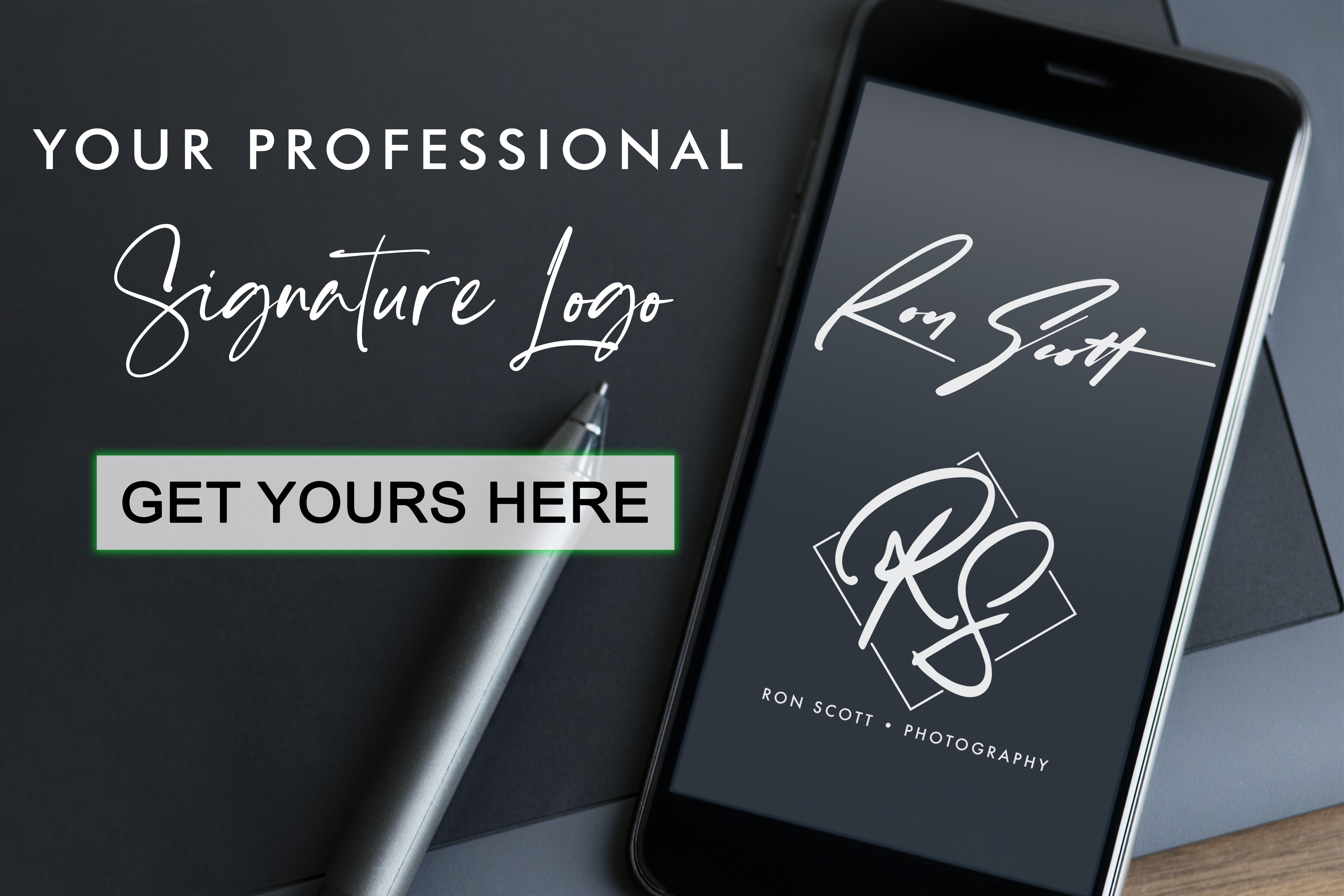





















Condividi con: